【ChatGPT】アンドロイド版アプリのインストールから使い方まで
この記事では、アンドロイド版「ChatGPT」のインストール方法や使い方について書きます。
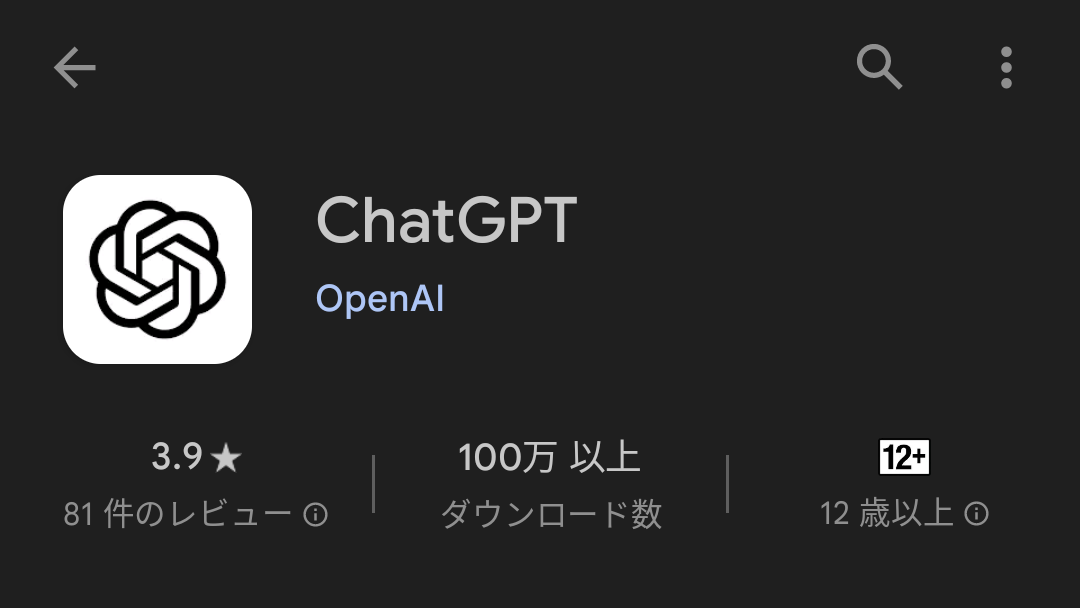
今まではiOS版(iPhone)のみのアプリ提供となっていたChatGPTですが、ついにアンドロイドにもアプリ提供が開始されました。この記事ではインストール方法から説明していますので、まだ使ったことが無い方や、これから使ってみたい方におすすめな記事となっています!
目次
ChatGPTって何?
そもそもChatGPTとは、OpenAIという会社が2022年11月に公開した人工知能のチャットボットのことです。具体的に何ができるのかというと、こちらの質問などに対して膨大なデータと照らし合わせて回答をしてくれます。人が対応するのではなく、AIによる対話型人工知能が対応してくれるため、一瞬で回答をしてくれます。
元々はブラウザのみで、Webサービスとして提供されていたChatGPTですが、そこからiOSのアプリなどを経て、今回のアンドロイド版アプリのリリースという変遷を遂げてきています。アップグレードしなければ無料で使えるので、興味のある方はぜひ使ってみてください。ここからは、具体的に導入方法や使い方などを見ていきましょう!
準備手順
グーグルプレイでの操作
1.グーグルプレイを起動し、画面上部の検索窓をタップします。
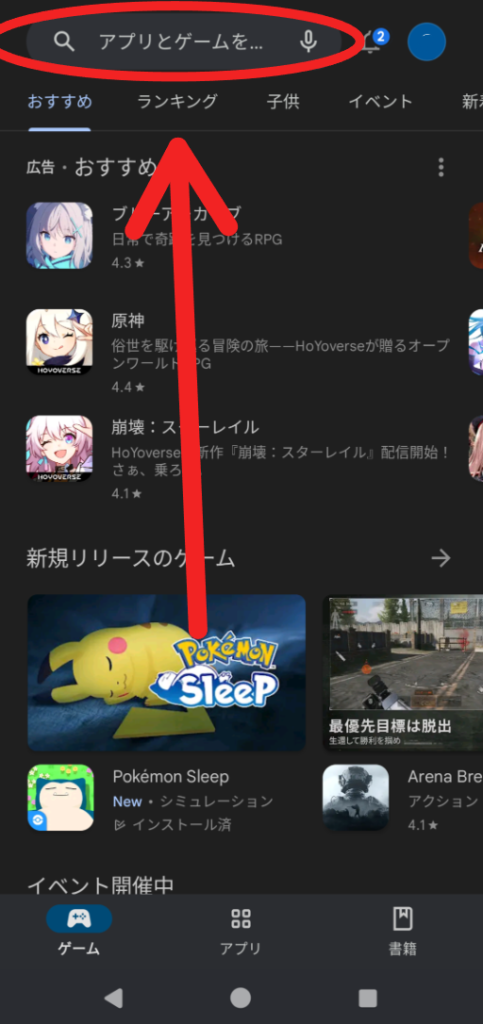
2.検索窓に「ChatGPT」と入力します。
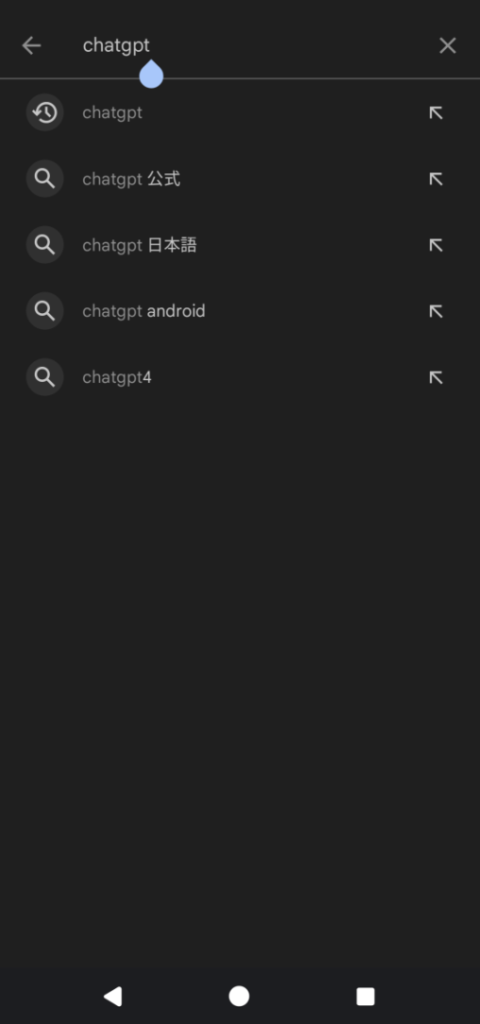
3.検索結果に出てくる「ChatGPT」をタップします。
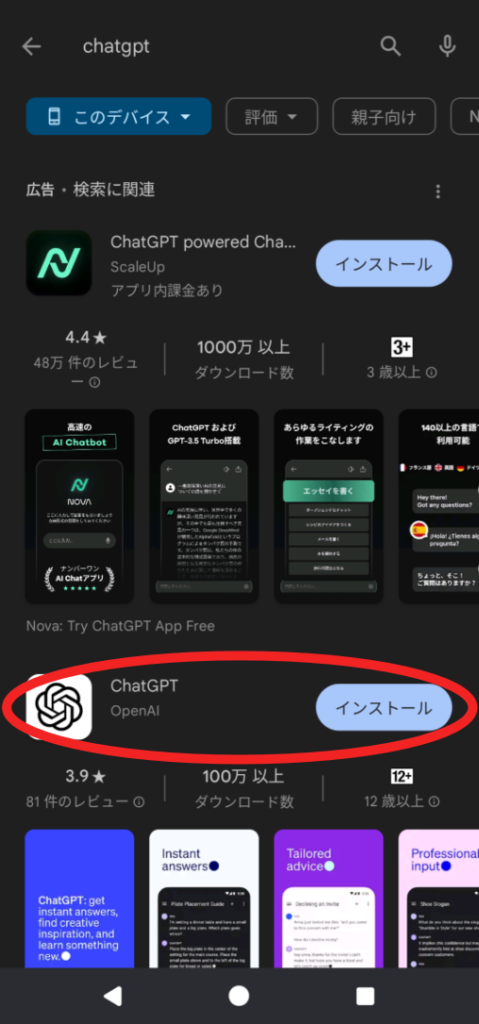
4.「インストール」をタップします。(類似したアプリが出てきますが「OpenAI」がリリースしているアプリが本家になります。提供元を確認しておきましょう。)
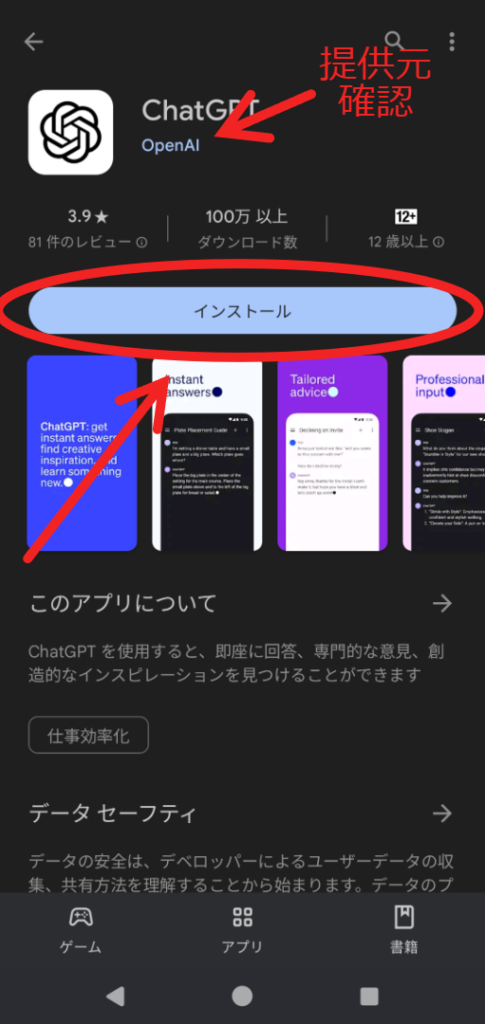
以上でグーグルプレイの操作は完了です!次はChatGPTアプリを操作していきましょう。
ChatGPTアプリでの操作
1.赤枠で囲んだいずれかの手段でログインしましょう。(グーグルアカウントを持っている方は「Continue with Google」がスムーズにログインできるのでおすすめです。)
また、ここからはグーグルアカウントでログインした際の画面で説明をしていきます。他のログイン方法にしても、基本的には流れに沿って進めていくので、難しくはないと思います。
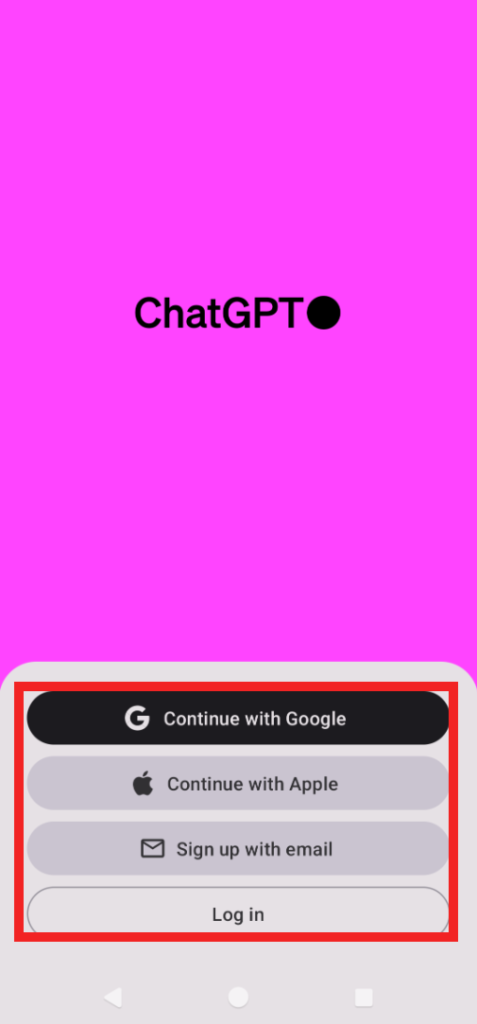
2.「Continue with Google」を選ぶと、使用するアカウントを選べますので、ChatGPTで使いたいアカウントを選択しましょう。
3.姓・名・誕生日を入力し、「Continue」をタップします。
(誕生日については、「DD/MM/YYYY」で入力してねと書いてあります。この表記方法はなかなか慣れないやり方で戸惑いますよね。これは誕生日を「日/月/年」で入力してくださいということです。例えば、誕生日が「1990年5月20日」の方なら、「20/05/1990」と入力すればOKです。また、この誕生日については年齢確認にのみ利用されるとのことです。)
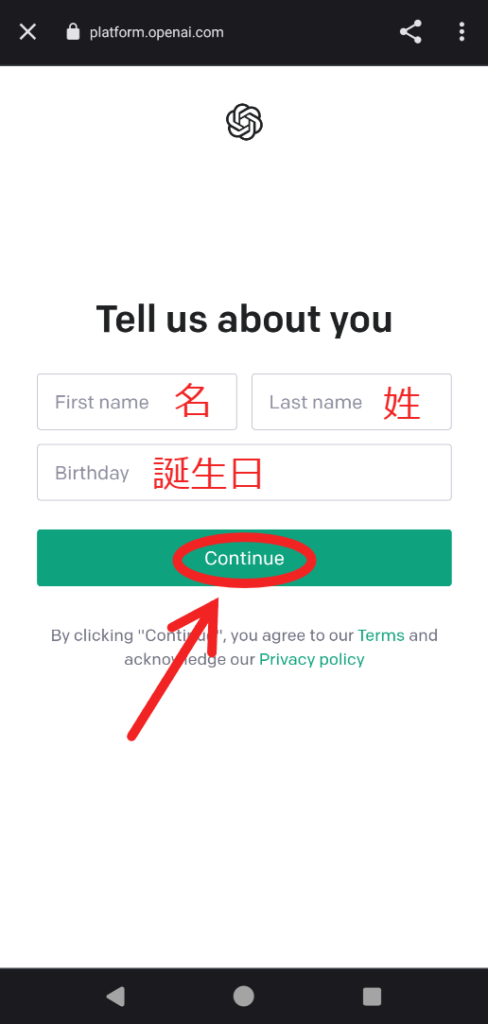
4.電話番号確認をするため、使用している電話番号を入力し「Send code」をタップします。
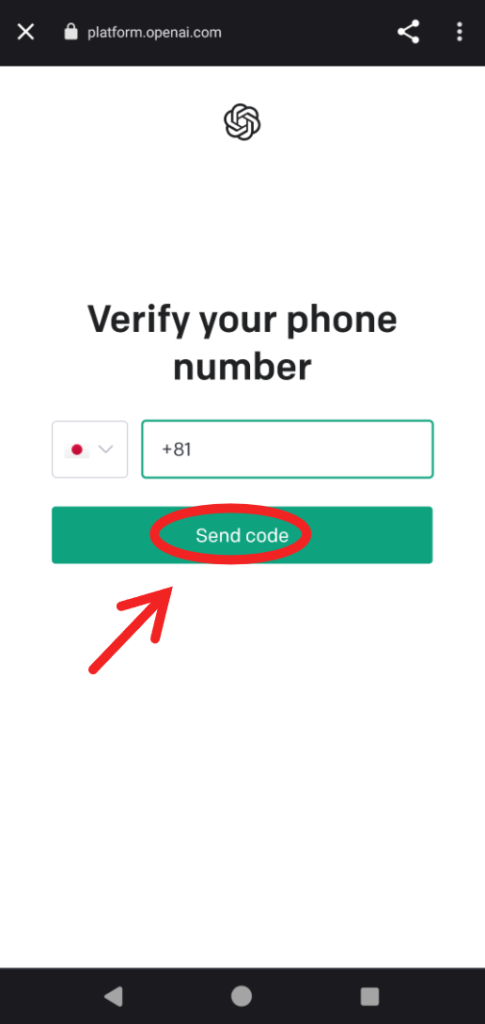
5.入力した電話番号に、SMSで6桁の数字が送られてきますので、遷移した画面にその数字を入力します。
6.画面が変わるので「Continue」をタップしましょう。(ここでは「ChatGPTは不正確なことがありますよ」「機密情報は共有しちゃダメですよ」などが書いてあります。一応グーグル翻訳で日本語にした画像も張っておきます。)
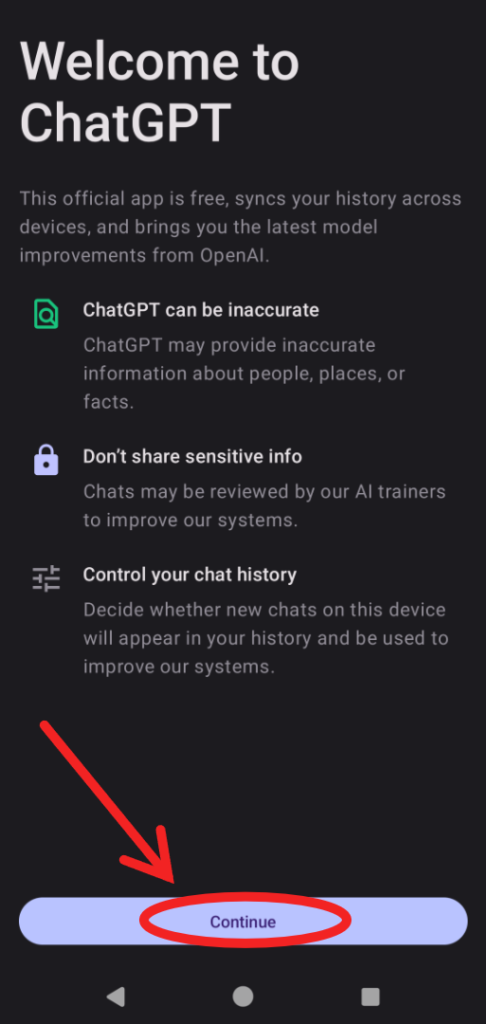
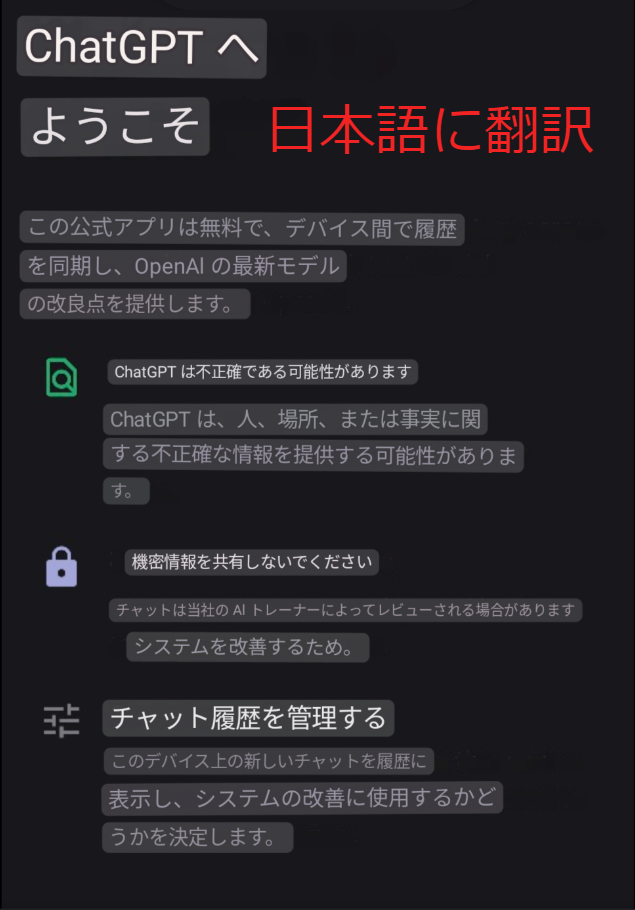
この画面まできたら準備は完了です。早速使っていきましょう!ここからは使い方について説明していきます。
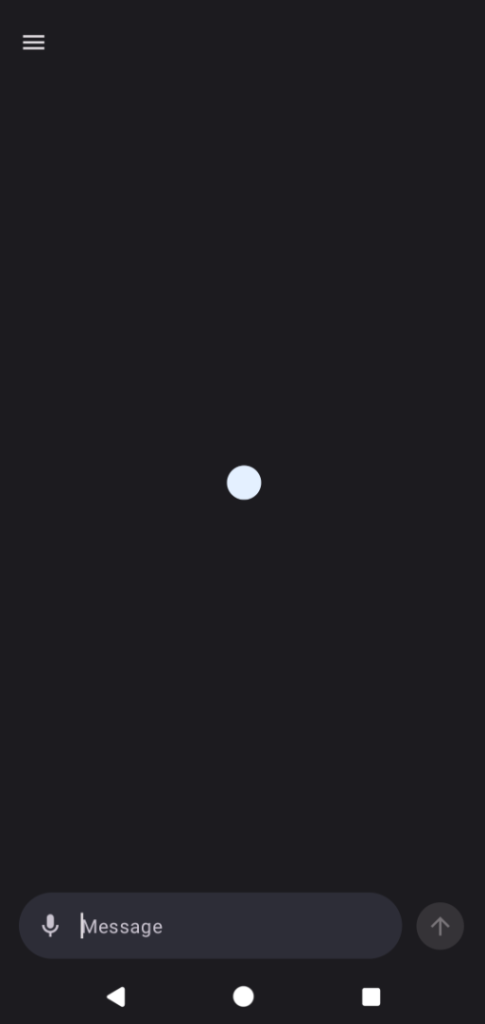
使い方
文字入力
1.画面下部の「Message」と書かれた所に質問を打ち込み、↑ボタンを押す
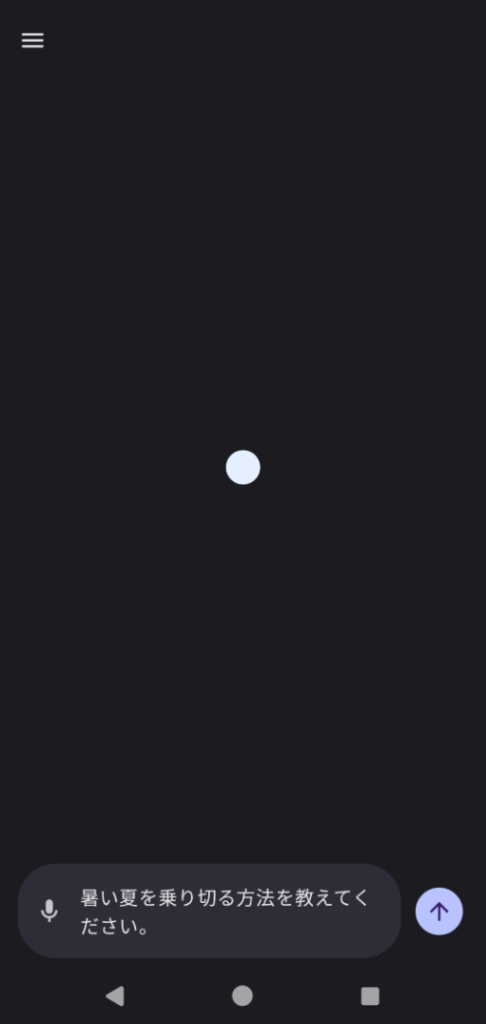
2.質問に対しての回答をしてくれる。
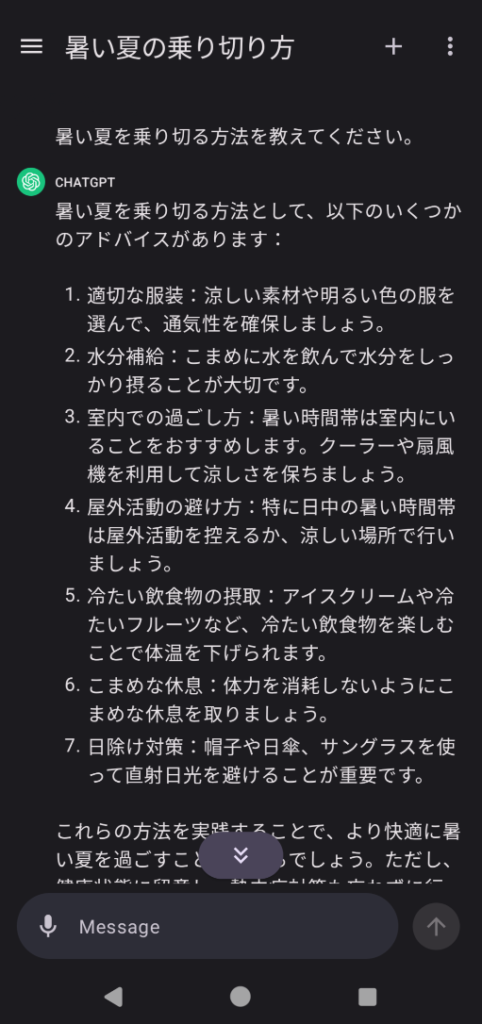
音声入力
基本的な使い方は前述した文字入力だと思いますが、このアプリは音声入力にも対応しています。
1.画面左下、マイクのマークをタップ
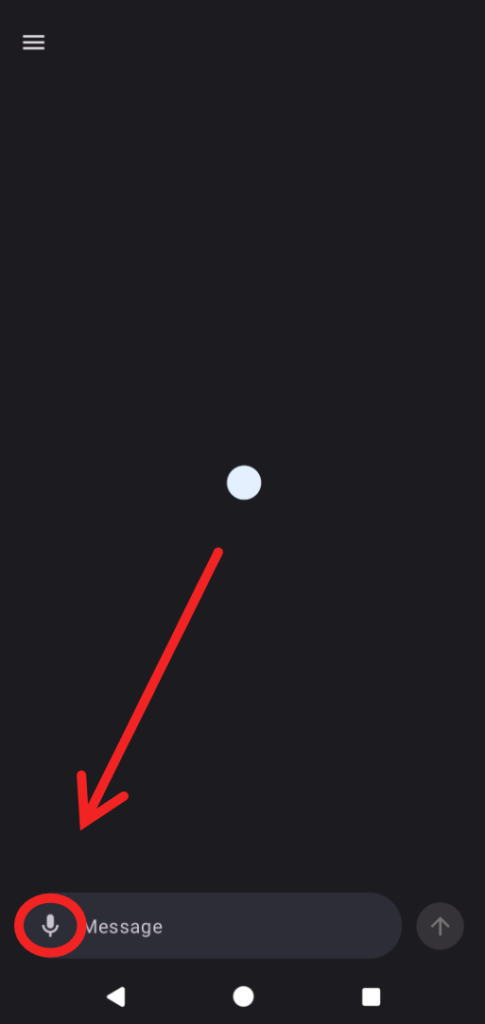
2.入力したいことをマイクに向かって言います。言い終わったら、紫の部分をタップします。
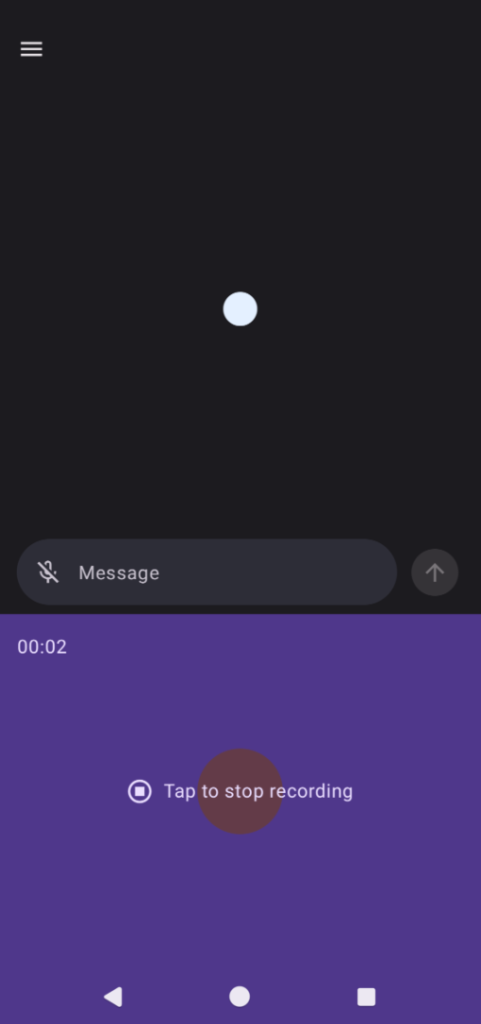
3.言ったことが入力されます。
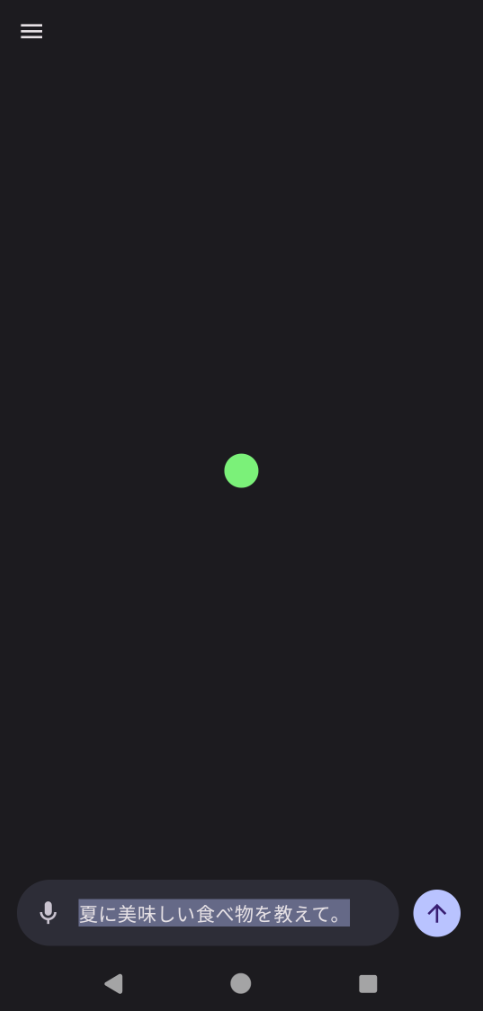
4.↑ボタンを押すことで、回答が返ってきます。
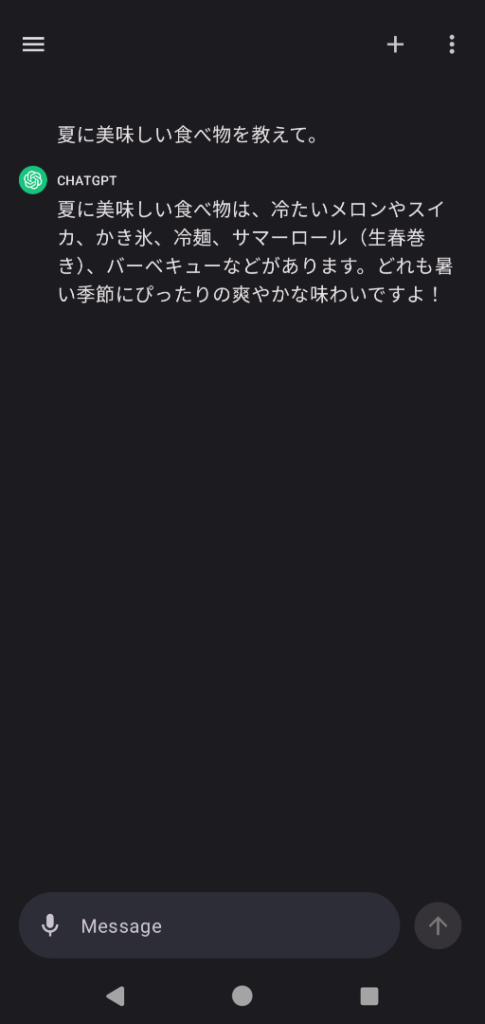

以上が基本的な使い方になります!結構簡単ですよね!
タブの説明
左上にある三のようなマークを押すとタブを開くことができます。
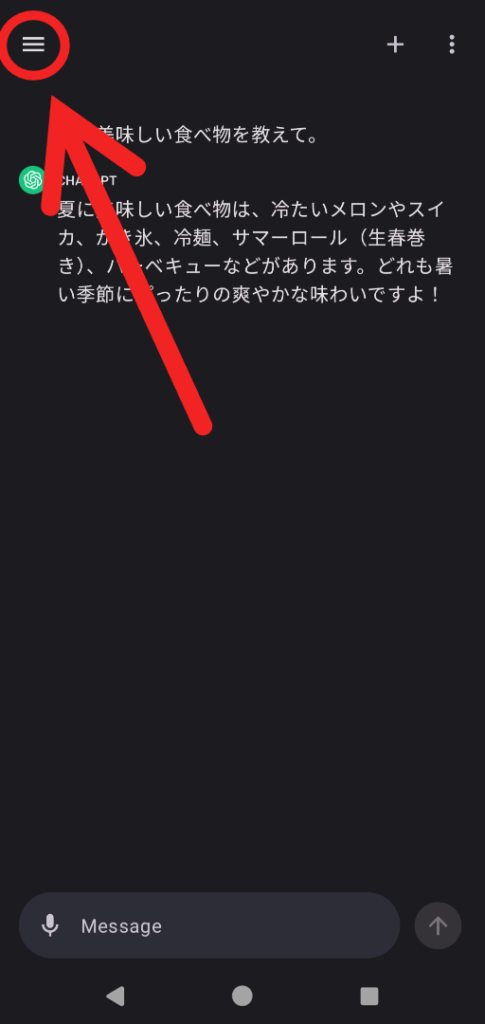
このタブでは、使用しているアカウント名が確認できたりします。また、それぞれの項目は以下のようになっています。
①新しいチャットを始める
→まっさらな状態で新しくチャットを始める際に利用します。
②チャットの履歴を見る
→過去の履歴を見ることが出来ます。過去の質問がそれぞれまとめて管理されていて、そのまとめられたチャット集の名前の変更もできます。また、消したい項目を長押しし、「Delete」を押すことで、履歴を削除することもできます。
③設定
→設定画面を開く
④ヘルプ
→公式のヘルプページに飛ぶ。(現時点で全部英語なので、グーグル翻訳などを使うことをおすすめします。)
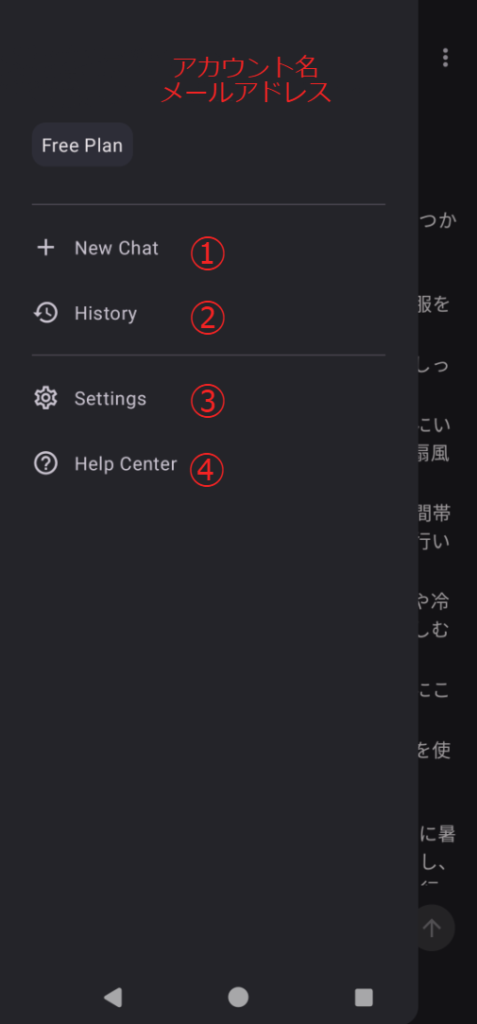
背景色を変える方法
初期設定ではダークモードになっていますが、設定から背景色を白色に変更できます。
1.画面左上の三マークをタップ
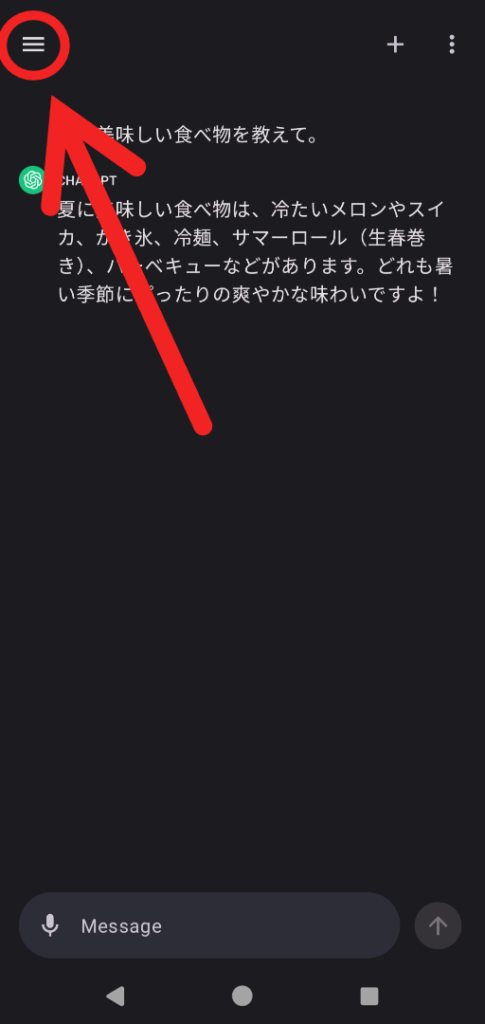
2.③の「Settings」をタップします。
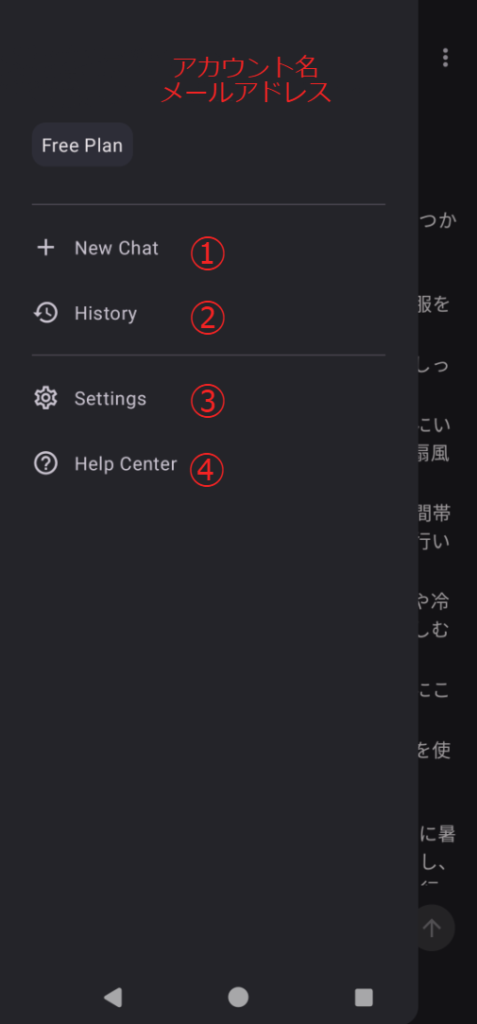
3.赤丸で囲んだ「Color Scheme」をタップします。
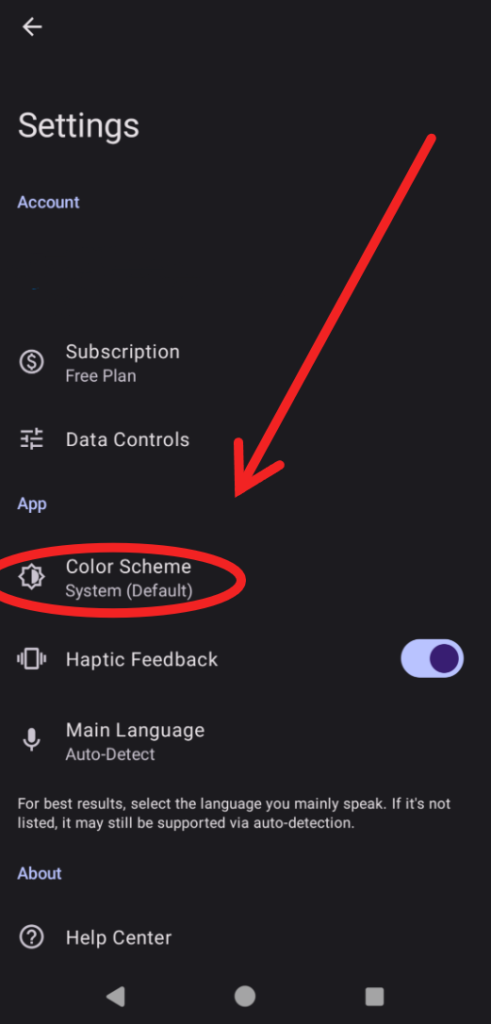
4.ここで「Light」と「Dark」を変更できます。
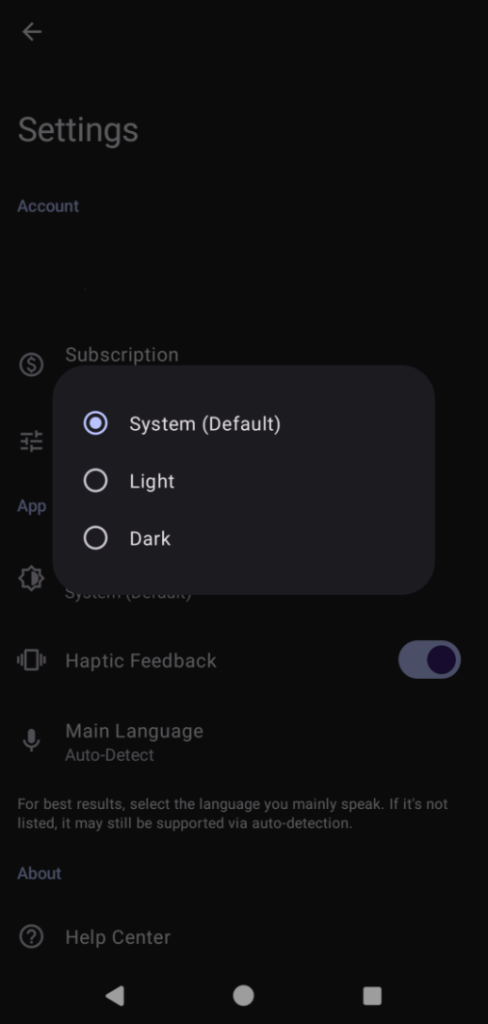
「Light」に変更するとこんな感じです。大分雰囲気が変わりますね!
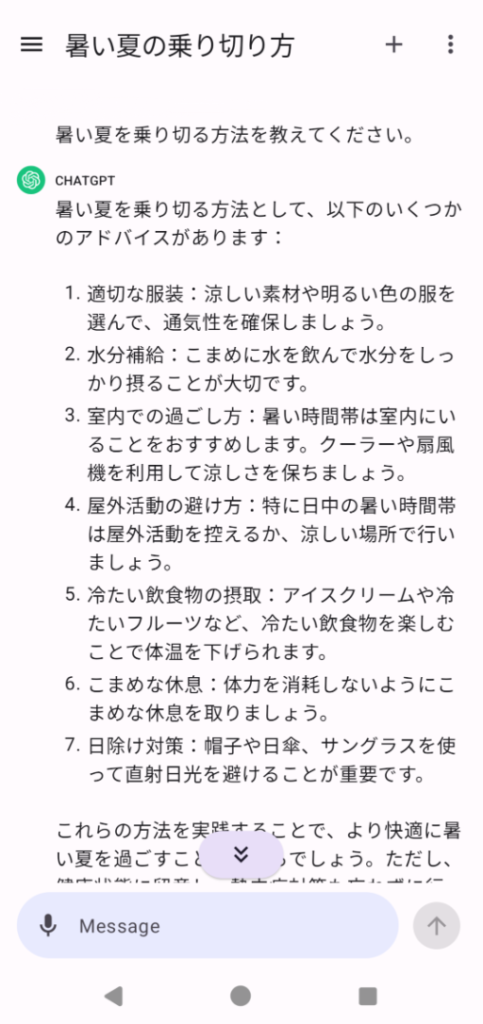
やっておくと良い設定
音声の入力は、初期設定が自動検出になっています。これを日本語にすることで、回答の精度が上がるみたいです。そのため、設定から変えておきましょう。
1.画面左上の三マークをタップ。
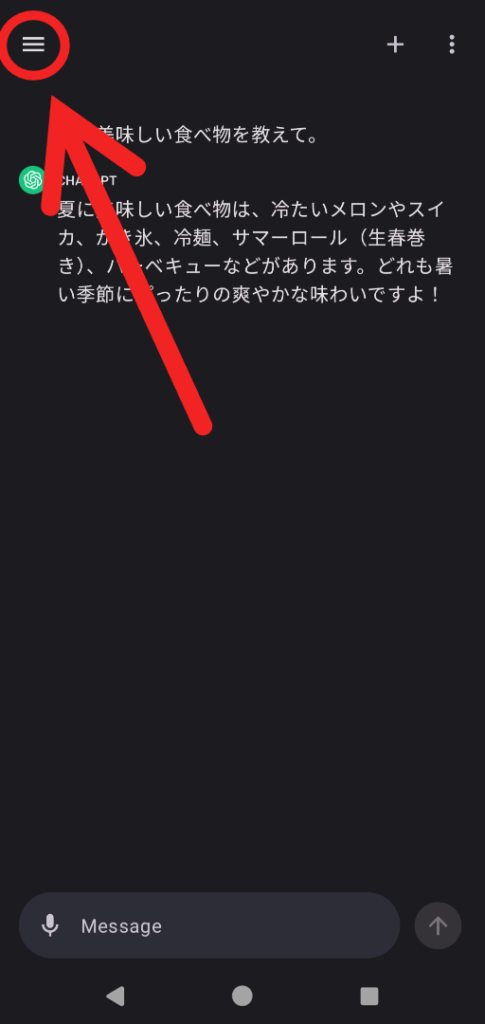
2.③の「Settings」をタップ。
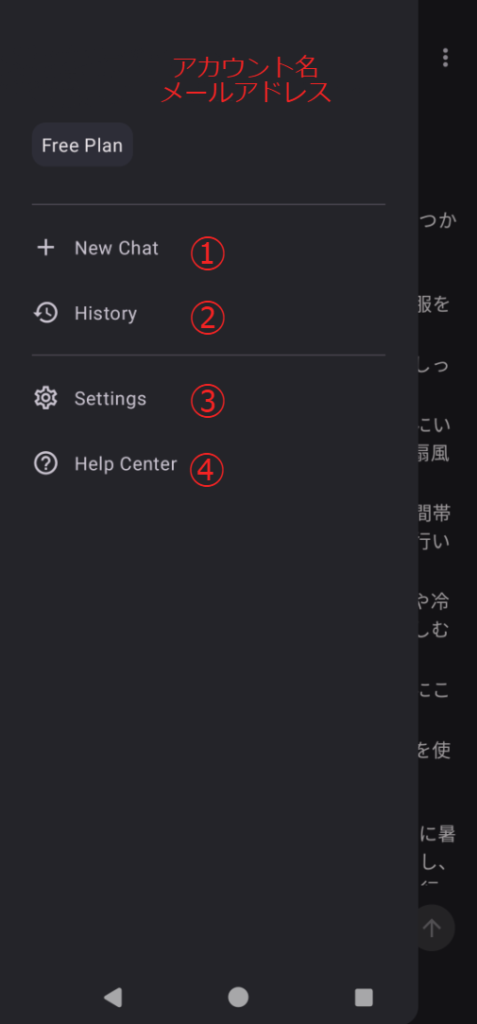
3.「Main Language」を選択。
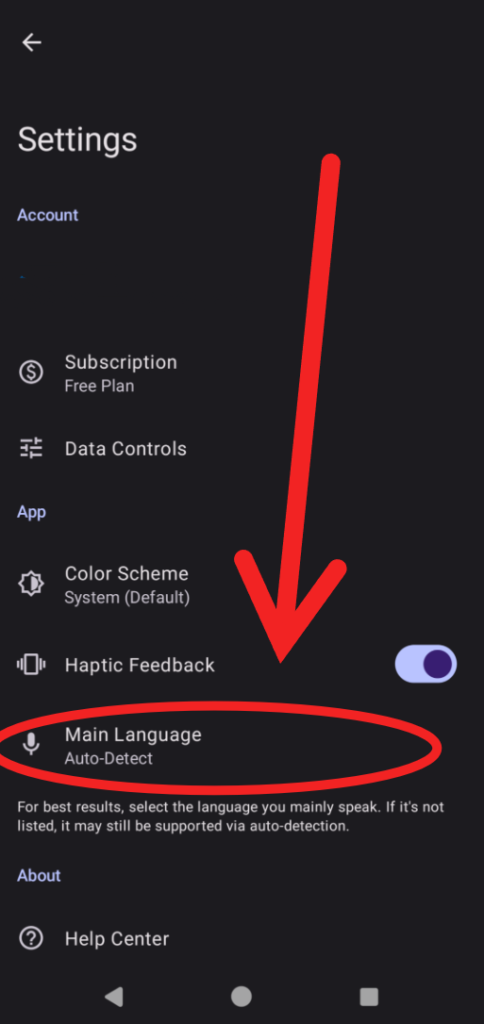
4.「Japanese」を選択。
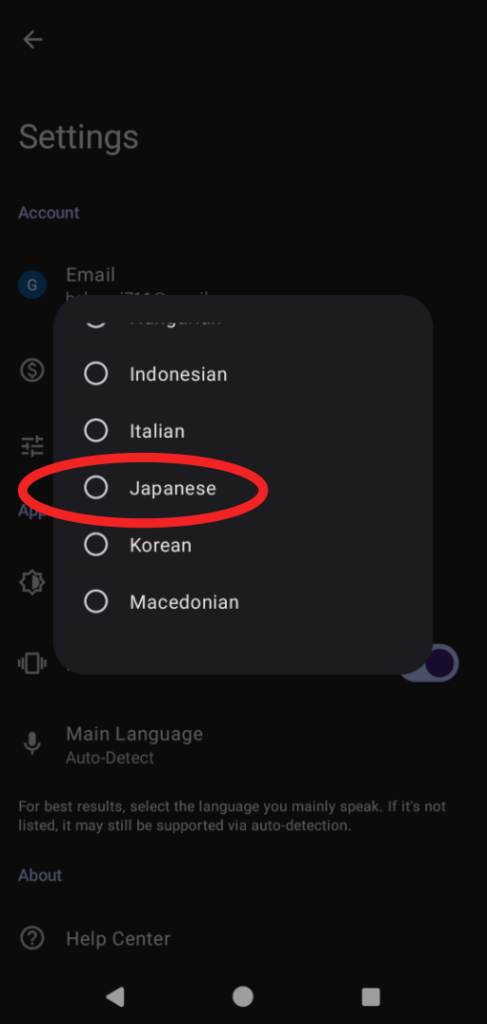
以上の設定変更をすることで、より最適な回答が返ってくる精度が上がるみたいです!
注意点
ChatGPTは、質問に対する回答を迅速に返してくれますが、全部が全部正しい訳ではありません。たまに事実と全く合ってない、めちゃくちゃなことを言ったりします。そのため、ChatGPTが言っていることは鵜呑みにしない方が良いです。あくまでも、何かを知ること・考えること等の補助的な感覚で使っていきましょう。
まとめ
以上が、ChatGPTのアンドロイド版アプリのインストールや使い方などのご紹介でした!アプリになって直感的に操作できるようになっていますし、今まで以上に気軽に利用できるようになっています。まだChatGPTを触ったことがないという方は、ぜひ活用してみてください!
ここまでお読みいただきありがとうございました!









ディスカッション
コメント一覧
まだ、コメントがありません